Sie WhatsApp Web kann nicht verwendet werden (d. h. die browserbasierte Erweiterung Ihres WhatsApp-Kontos), ohne vorher einen QR-Code zu scannen. In diesem Leitfaden werden die Gründe erläutert, warum der Web-QR-Code von WhatsApp nicht in Ihren Browser geladen werden kann. Außerdem erfahren Sie, warum Ihr Telefon den QR-Code auf Ihrem Computer manchmal nicht scannt.
Noch wichtiger ist, dass Sie acht Möglichkeiten zur Lösung dieser WhatsApp Web QR-Code-Probleme kennenlernen.
So verwenden Sie den WhatsApp Web QR-Code
Wenn Sie Schwierigkeiten beim Zugriff auf WhatsApp Web haben, kann dies daran liegen, dass Sie den QR-Code falsch scannen.
Es ist erwähnenswert, dass der QR-Code von WhatsApp nur mit dem in WhatsApp integrierten Scanner funktioniert. Durch das Scannen des WhatsApp-QR-Codes mit einem Drittanbieter-Scanner oder Verwenden Sie Ihre Kamera-App als QR-Code-Scanner wird keine Verbindung zwischen dem Instant Messenger und Ihrem Browser hergestellt.
Stellen Sie sicher, dass Sie den QR-Code-Scanner im WhatsApp-Menü „Einstellungen“ verwenden.
Für iOS-Geräte starten Sie WhatsApp, gehen Sie zu Einstellungen >Verknüpfte Geräte und tippen Sie auf Gerät verknüpfen .
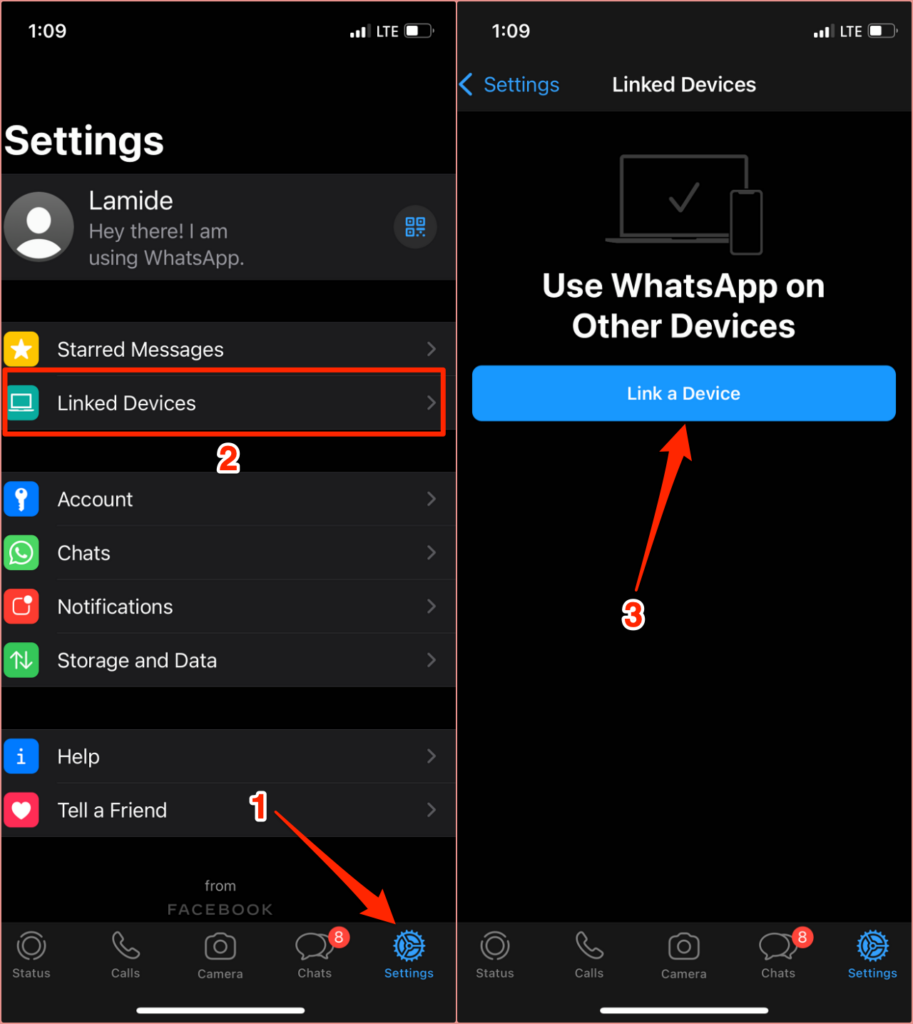
Öffnen Sie auf Android WhatsApp, tippen Sie auf das Dreipunkt-Menüsymbol in der oberen rechten Ecke, wählen Sie Verknüpfte Geräte und dann Ein Gerät verknüpfen . Richten Sie den QR-Code auf dem Bildschirm am Sucher des WhatsApp-Scanners aus und warten Sie, bis Ihr Browser die Verbindung hergestellt hat.
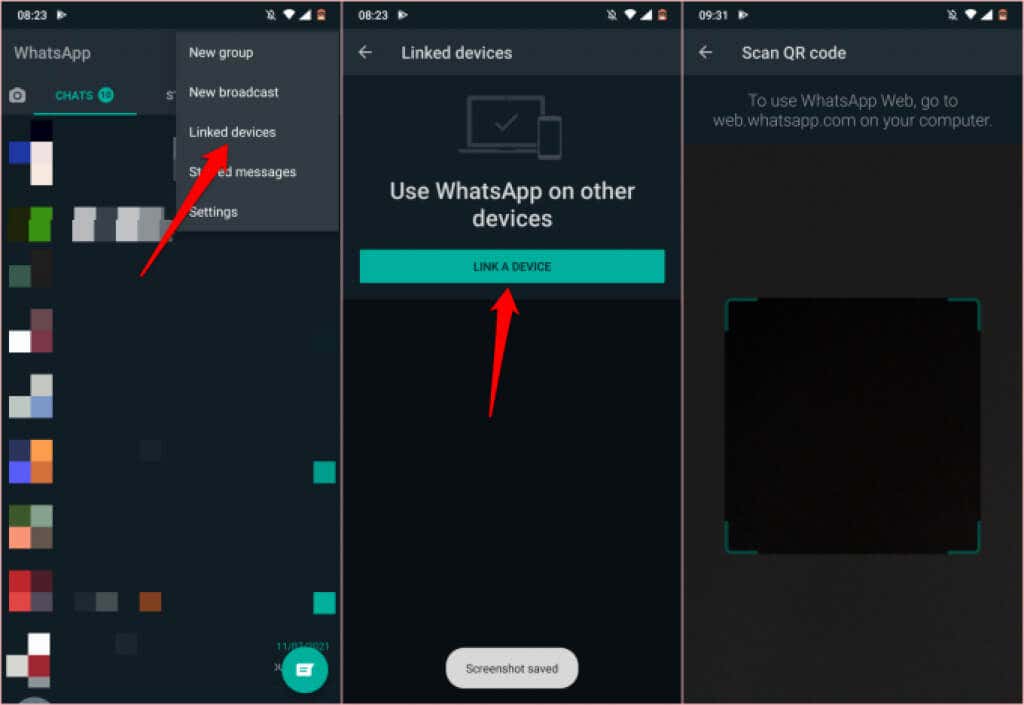
Beachten Sie, dass sich der QR-Code nach 20 Sekunden ändert. Außerdem gibt es eine Zeitüberschreitung für die Verbindung zu WhatsApp Web. Wenn Sie innerhalb von zwei Minuten keinen QR-Code scannen, müssen Sie die Seite neu laden oder auf dem Bildschirm Zum Neuladen des QR-Codes klicken auswählen, um neue QR-Codes anzuzeigen.
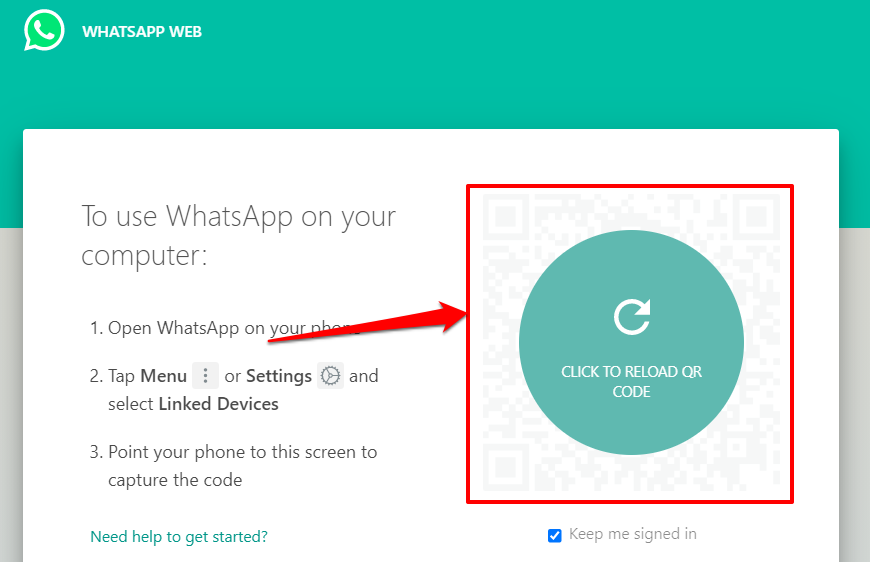
Warum können Sie den QR-Code für WhatsApp Web nicht scannen?
Wenn alle Bedingungen gleich sind, lädt WhatsApp Web den QR-Code in 99 % der Fälle ohne Probleme. Allerdings können eine schlechte Internetverbindung, Probleme mit Ihrem Webbrowser, widersprüchliche Apps oder Erweiterungen, Browser-Inkompatibilität usw. das Laden des WhatsApp Web QR-Codes behindern.
Wir sollten erwähnen, dass Ihr Gerät kein klares Bild des QR-Codes erhält, wenn das Kameraobjektiv verschmutzt ist oder ein Teil des QR-Codes verdeckt ist. Wischen Sie das nach hinten gerichtete Kameraobjektiv Ihres Geräts mit einem trockenen Mikrofasertuch ab. Wir empfehlen außerdem, den Bildschirm Ihres Computers abzuwischen..
Nähe ist ein weiterer wichtiger Faktor, den es zu berücksichtigen gilt. Stellen Sie sicher, dass Ihr Gerät nicht zu nah oder zu weit vom Code entfernt ist. Wir stellen acht weitere Lösungen zur Fehlerbehebung vor, die Sie ausprobieren können, wenn der QR-Code auf Ihrem Gerät nicht funktioniert.
1. Überprüfen Sie Ihre Internetverbindung

Ihr Browser kann den QR-Code möglicherweise nicht laden, wenn Ihre Internetverbindung langsam ist oder Ihr Computer zeitweise nicht funktioniert seine Internetverbindung abbricht.
Versuchen Sie, andere Websites mit demselben Browser zu besuchen. Wenn der Browser andere Webseiten nicht lädt, liegt möglicherweise ein Problem mit Ihrer Internetverbindung vor.
Überprüfen Sie, ob eine aktive Internetverbindung besteht. Gehen Sie auf einem Windows-PC zu Einstellungen >Netzwerk & Internet >Status .
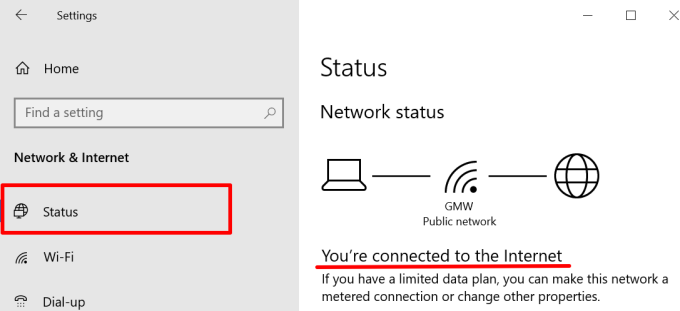
Gehen Sie bei macOS-basierten Desktops und Notebooks zu Systemeinstellungen >Netzwerk und überprüfen Sie den Verbindungsstatus für die Netzwerkkategorien in der linken Seitenleiste.
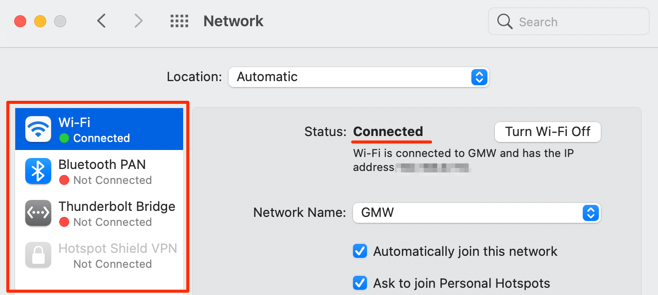
2. Überprüfen Sie die Verbindung Ihres Telefons
Ihr Telefon und Ihr Computer müssen über eine Internetverbindung verfügen, um WhatsApp Web nutzen zu können. Beide Geräte müssen sich nicht unbedingt im selben Netzwerk befinden. Wenn Sie den QR-Code scannen, wird WhatsApp ohne Internetverbindung nicht auf Ihrem Computer geöffnet.
Stellen Sie sicher, dass Ihr Telefon oder Tablet entweder über Mobilfunkdaten oder WLAN mit dem Internet verbunden ist. Bestätigen Sie bei iOS-Geräten, dass WhatsApp im Hintergrund Zugriff auf die Mobilfunkdaten Ihres Geräts hat.
Gehen Sie zu Einstellungen , wählen Sie WhatsApp und schalten Sie Mobilfunkdaten ein.
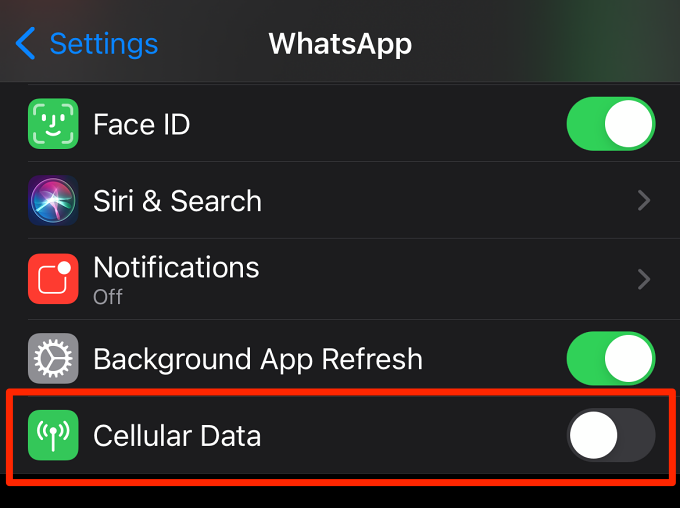
3. Schließen Sie WhatsApp Web oder laden Sie es neu
Diese einfache Aktion ist eine weitere effektive Lösung zur Fehlerbehebung, die einen Versuch wert ist. Wenn der WhatsApp Web QR-Code nicht in Ihrem Browser angezeigt wird, drücken Sie F5 oder das Aktualisierungssymbol in der Adressleiste. Sollte das Problem weiterhin bestehen, schließen Sie die Registerkarte (drücken Sie Strg + W in Windows oder Befehl + W in macOS). und laden Sie WhatsApp Web erneut in einem neuen Tab.
4. Nicht verwendete Tabs schließen
Wenn Sie zu viele aktive Tabs in Ihrem Browser ausführen, kann dies Ihre Internetverbindung verlangsamen. Schließen Sie nicht benötigte Tabs, unterbrechen Sie laufende Downloads und andere Aktivitäten, die im Hintergrund Bandbreite verbrauchen..
Laden Sie die WhatsApp-Webseite neu und prüfen Sie, ob der QR-Code dieses Mal korrekt geladen wird.
5. Beenden Sie VPN- oder Proxy-Verbindungen
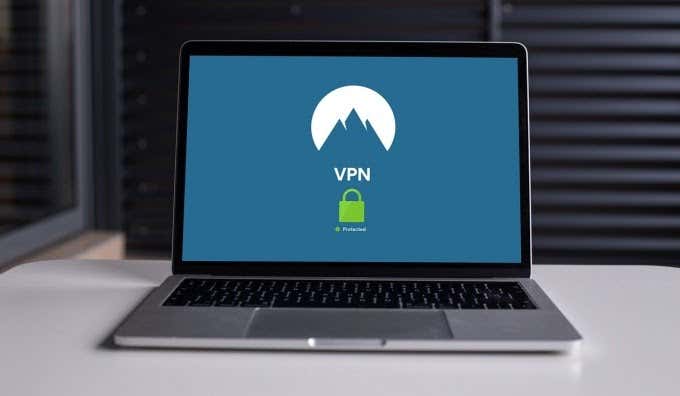
WhatsApp ist nicht für VPN optimiert oder Proxy-Dienste. Wenn Sie diese Verbindungen oder Konfigurationen auf Ihren Geräten haben, deaktivieren Sie sie und laden Sie WhatsApp Web neu. Das hat bei einigen Windows-Benutzern funktioniert, deren Browser Der WhatsApp Web QR-Code wurde nicht geladen haben.
6. Löschen Sie den WhatsApp Web Cache
Beschädigte temporäre oder Cache-Dateien können die Leistung von WhatsApp Web beeinträchtigen. Gehen Sie zum Cookie- oder Datenverwaltungsbereich Ihres Browsers und löschen Sie die temporären Dateien, die zuvor von WhatsApp (oder WhatsApp Web) erstellt wurden.
Für Chrome gehen Sie zu Einstellungen >Datenschutz und Sicherheit >Cookies und andere Websitedaten >Alle Cookies und Websitedaten anzeigen . Geben Sie „web.whatsapp.com“ oder „whatsapp.com“ in die Suchleiste ein und tippen Sie auf das Mülleimer-Symbol oder wählen Sie Alle angezeigten entfernen , um alle Cookies im Zusammenhang mit WhatsApp Web zu löschen oder WhatsApp selbst.
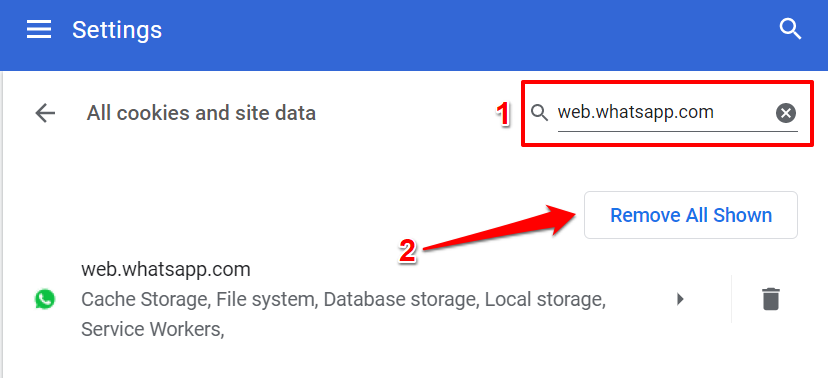
Folgen Sie diesem Anleitung zum Löschen des Caches in jedem Browser für detaillierte Anweisungen. Setzen Sie die Einstellungen Ihres Browsers zurück oder versuchen Sie es mit einem anderen Browser, wenn der QR-Code trotz Löschen aller zugehörigen Cookies und Daten immer noch nicht geladen wird.
7. Aktualisieren Sie Ihren Browser
WhatsApp empfiehlt Verwenden Sie die neueste Version von Google Chrome, Mozilla Firefox, Microsoft Edge, Safari oder Opera, um WhatsApp Web zu verwenden. Die Verwendung eines veralteten Browsers oder anderer nicht aufgeführter Webbrowser kann dazu führen, dass einige WhatsApp Web-Funktionen unbrauchbar werden. WhatsApp Web unterstützt nicht alle Versionen von Internet Explorer.
8. Deaktivieren Sie Ihren Adblocker
Software zum Blockieren von Werbung manchmal stoppt das Laden des WhatsApp Web QR-Codes. Deaktivieren Sie alle auf Ihrem Computer installierten Browsererweiterung zum Blockieren von Werbung oder Apps und laden Sie die WhatsApp-Webseite neu.

Wenn das Problem weiterhin besteht, starten Sie Ihren Browser oder Computer neu – lassen Sie den Adblocker deaktiviert – und versuchen Sie, den QR-Code zu laden.
Kontaktieren Sie den WhatsApp Messenger-Support
Wenden Sie sich an den WhatsApp-Support, wenn das Problem durch keine dieser Empfehlungen behoben wurde. Öffnen Sie WhatsApp auf Ihrem Telefon, gehen Sie zu Einstellungen >Hilfe >Kontakt und beschreiben Sie das Problem im Dialogfeld. Besuchen Sie alternativ die WhatsApp-Supportseite in Ihrem Browser, geben Sie Ihre Kontaktdaten ein und wählen Sie im Feld „Wie verwenden Sie WhatsApp?“ die Option „Web und Desktop“ aus. Abschnitt..
Beschreiben Sie das Problem im Dialogfeld und senden Sie die Nachricht. Geben Sie unbedingt Einzelheiten zu den Fehlerbehebungsschritten an, die Sie zur Behebung des Problems unternommen haben.
.